学校安全工作平台系统管理员操作指南
使用说明书(学校系统管理员)
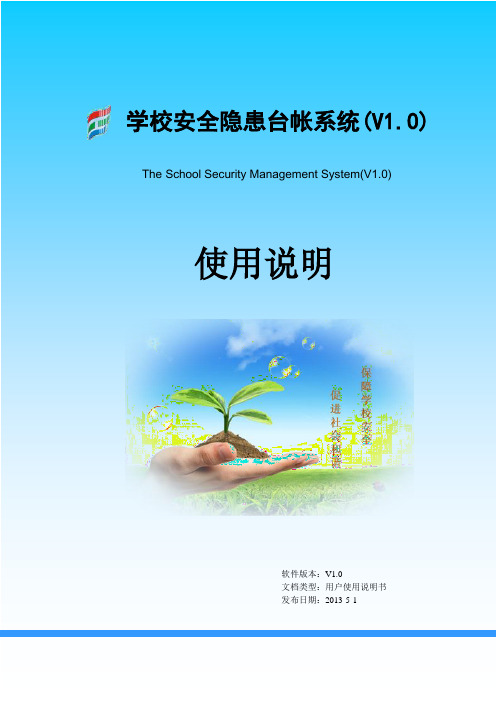
图2-4
提示安装插件,直接点击安装即可,安装完毕后就可以使用了,如果不安装,可能无法会打印。
4
用于浏览文件,文件所属区域分为四个级别。系统默认显示本级(本学校)文件,也可点击其它功能按钮查询上级文件。
图2-1
点击添加用户后弹出层如图2-2
图2-2
注意:联系电为手机号码格式
点击 可以修改创建的用户名称和联系电话,点击 把密码重置为666666
当点击“查看所有用户后”会跳转到一个页面查看所有本级管理员创建的所有用户,如图2-3
图2-3
点击返回上页则会返回用户创建页面,点击打印按钮会跳到打印页面如图
点击返回按钮返回上页,点击 按钮会弹出打印对话框
1、点击打印按钮时,界面左上角会弹出一个信息如图7-8-1
图7-8-1
右键或双击“单击此处”,选择总是允许来自此站点的弹出窗口。选择后会刷新页面。
2、弹出新窗口以后,点击 按钮,第一次使用时会弹出一个信息如图7-8-2
图7-8-2
双击或右键“单击此处按钮”,选择安装ActiveX控件,选择后刷新页面。再单击 按钮,弹出如图7-8-3
1
学校系统管理员:学校系统管理员分为县属学校管理员和市属学校管理员,其功能角色相同。
学校系统管理员核心主要创建学校的具体负责人和第一责任人账号。
学校具体负责人模块:用户信息模块,文件资料,安全公告。
2
学校管理员需要录入和维护的主要数据如图1-1:
(图1-1)
3
功能是管理员创建及维护本校的具体负责人和第一责任人。其中第一责任人和具体负责人只能有一个,角色的创建顺序为第一责任人,具体负责人,管理员在创建用户时产生的用户密码为一组随机数字。创建角色时点击添加用户如图2-1:
学校安全工作平台系统管理员操作指南

1. 系统整体功能介绍
学校管理员主要管理创建网格和创建学校分管责任人、学校具体负责人、网格巡检员。
2. 系统主要业务介绍
学校管理员需要录入和维护的主要数据,如下图所示:
3. 基础信息
3.1 网格管理
学校管理员创建网格信息,如下图所示:
添加:添加网格片区/编辑:编辑网格信息/删除:删除网格列表
4. 用户信息
4.1 用户创建
学校管理员创建及维护本校的分管责任人和具体负责人及网格巡检员。
其中学校分管责任人和学校具体负责人只能有一个,管理员在创建用户时产生的用户密码为123456。
学校分管责任人列表,如下图所示:
编辑:编辑学校分管责任人的真实姓名和手机号
重置密码:重置后默认密码为123456
学校具体负责人列表,如下图所示:
编辑:编辑学校具体负责人的真实姓名和手机号
重置密码:重置后默认密码为123456
网格巡检员列表,如下图所示:
添加网格巡检员,输入必填项,新增网格巡检员,如下图所示:
设置网格巡检员,选择网格及用户即可设置网格巡检员,如下图所示:
编辑:编辑网格巡检员的真实姓名和手机号,还可以选择对应的网格
重置密码:重置后默认密码为123456/禁用:删除网格巡检员数据
5. 随手拍
点击右下角随手拍按钮,弹出随手拍登记框,如下图所示:
登记随手拍隐患后,数据显示在对应的学校具体负责人安全隐患随手拍模块列表中。
河北省学校安全工作管理平台操作手册

河北省学校安全工作管理平台操作手册河北英创科技有限公司2014.8目录目录 ...................................................................................................................................... 错误!未定义书签。
1系统目的 ................................................................................................................................... 错误!未定义书签。
2系统介绍 ................................................................................................................................... 错误!未定义书签。
3用户权限 ................................................................................................................................... 错误!未定义书签。
4业务流程 ................................................................................................................................... 错误!未定义书签。
5业务功能介绍 ........................................................................................................................... 错误!未定义书签。
辽宁平台学校管理员操作手册(完整版)

2015年度辽宁教师教育管理服务平台学校管理员操作指南前言Preview这也许是一本让您感到乏味的手册。
当然好处是一看就知道要做什么,如何做。
虽然内容有些无趣,但我们竭力希望能通过可视化的表现形式,从“平台登录”、“学校管理员职责及操作”等篇章让不同需求的活动参与人员更清晰明白地知道自己要做的事情,对于培训计划与项目的管理更加规范与标准,对于教师服务与管理更加有条理性。
由于平台装载的内容太多,各篇章会力争对涉及的内容有所说明,希望您能对手册里的某个点感兴趣,去挖掘更多的精彩!衷心地祝愿您:身体健康,工作顺利,合家幸福!目录Contents前言Preview (II)目录Contents (3)平台登录篇 (5)一、登录 (5)操作篇 (7)一、基础信息管理 (7)1.1用户管理 (8)二、培训管理 (11)2.1计划管理 (11)2.2项目管理 (13)2.3成绩管理 (25)三、测评管理 (26)3.1项目管理 (26)3.2发展测评成绩管理 (26)四、个人中心 (27)4.1学习记录 (27)4.2测评记录 (28)4.3辅导记录 (28)4.4管理记录 (29)4.5个人信息 (31)4.6 修改密码 (31)五、退出登录 (32)六、操作流程图 (33)平台登录篇平台登录篇一、登录打开浏览器,在地址栏中输入登录地址:/ ,进入辽宁教师教育管理服务平台,如图:1-1。
(建议使用360浏览器、谷歌浏览器或IE8以上的浏览器)图1-1用户名即身份证号,初始密码为123456,进入平台之后,可在“个人中心”——>修改密码中,修改自己的密码。
平台登录篇操作篇操作篇Gerengongzuoshipian一、基础信息管理打开浏览器,在地址栏中输入登录地址:http :// ,进入辽宁省教师教育管理服务平台,在界面的左侧您将看到的就是基础信息管理、培训管理、个人中心、首页信息管理等内容,如图1-1所示:图1-1操作篇1.1用户管理图1-21、查询用户条件通过角色、身份、性别、用户姓名、身份证号、省、市、区县、学校、状态、学段、学科查询项去具体查询某个用户2、导出可导出用户信息,excel表格形式3、管理操作1)学校管理员可以对自己所属区域的用户进行管理,编辑等操作,其他区域的用户只能查看用户基本信息,不能编辑、删除、停用、重置密码等;2)对个人用户可以进行的操作有:编辑、查看、重置密码、停用。
第一部分学校管理员及辅导员操作手册系统登录界面
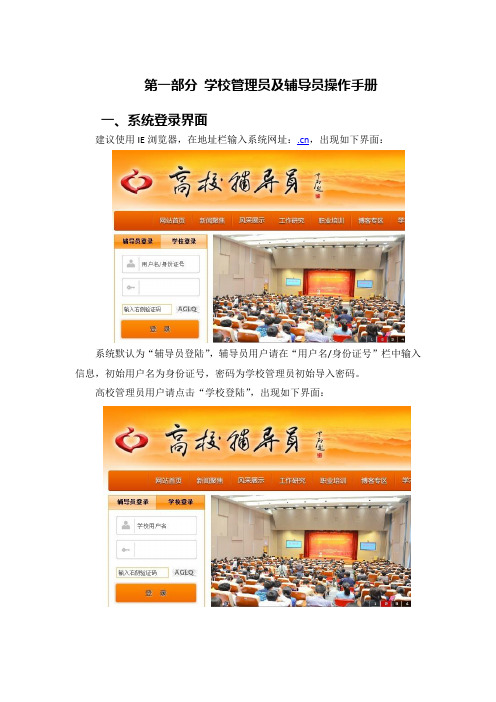
第一部分学校管理员及辅导员操作手册一、系统登录界面建议使用IE浏览器,在地址栏输入系统网址:.cn,出现如下界面:系统默认为“辅导员登陆”,辅导员用户请在“用户名/身份证号”栏中输入信息,初始用户名为身份证号,密码为学校管理员初始导入密码。
高校管理员用户请点击“学校登陆”,出现如下界面:二、辅导员信息填写辅导员通过使用个人身份证号码及密码登录系统,点击【进入信息中心】,即可登录高校辅导员信息管理系统,如下图所示:提醒:各位辅导员老师,为了保证您的个人信息安全,请您登录系统后,先点击上图右上角【修改密码】,重置您的个人密码信息。
点击该按钮,进入如下页面:请输入原密码,并重复输入两遍新密码,点击右上角【保存】即可。
辅导员信息分为【基本信息】--【工作经历】—【学历学位】—【行政职务】—【专业职务】—【职业培训】—【项目学习】—【职业证书】—【高校交流】—【教学情况】—【科研情况】—【奖励情况】等12项,请逐项填写并逐项保存。
(一)基本信息点击左侧目录树中【高校辅导员管理——辅导员信息】,进入“辅导员信息”界面。
如下图所示:维护辅导员的基本信息,需要注意的地方有:1.工作单位、姓名、身份证号码为系统管理员统一维护,无需修改。
如发现数据有误,可联系学校管理员进行修改。
2.其余各项请按照下拉菜单的选项进行填选。
3.上传照片,点击【上传】后,需点击右上角【保存】才能保存成功。
(二)工作经历工作经历填写,请按每段工作经历时间顺序填写,并注意逐条保存。
目前所在岗位,“结束时间”请点击【至今】选项即可。
(三)学历学位用户维护辅导员学历学位信息,如下图所示:需要注意的地方有:1.添加:如上图所示,依次填写学历类型、毕业院校、学校类别(985、211高校可勾选)、专业、毕业时间、学制、学位、学位授予时间、授予学校、授予学校类别,填写完毕,点击【保存】,此时会在上部列表显示该条记录,多条信息可按此方式依次添加。
2.修改:点击列表中【编辑】图标,该条记录信息会自动填充到下面明细区域,此时【保存】按钮变为【修改】按钮。
甘肃省白银市安全教育平台校管理员使用手册

学校管理员使用手册一、主要工作项目:二、如何查看我的工作得分?登录平台后,点击导航中的“管理系统”进入;选择“得分排名”查看各项工作得分明细。
可选择相应按钮进行查看“我的得分排名(即本校得分排名)”、“班级得分排名(即本校各班级的具体得分及排名)”、“区县各校得分排名”、“本市各校得分排名”。
备注:1、学校得分排名可选择全学年,上、下学期进行查看。
如下图:2、可在班级得分排名中,输入教师的姓名,查询其在全年中教师任课不同班级的工作情况得分。
另外也可按年级进行检索查询得分。
查询期限划分为:‘上学期’、‘下学期’、‘全学年’(包含上下两学期)、‘全年’(自然年:1月1日至12月31日,包含跨越学年的老师工作情况展示);查询方式分为:‘按教师姓名’、‘按年级显示’、‘按年级段显示’等。
如下图:三、如何开通、维护教师和学生账号?以开通、维护学生账号为例:第一步:登录平台后,点击导航中的“管理系统”进入;第二步:进入“我的工作——账号管理——导入学生账号”,按照页面提示,下载、导入模板表格即可。
备注:模板表格中需填写学生身份证号,不能带有符号或英文字母空格。
一次只可导入一个年级的学生文件,导入前请先选择年级。
备注:班级填写必须与导入班主任账号模板中,班级格式保持一致。
教师授课记录才可匹配相应班级。
比如:一年级‘一班’对应需填写为‘一班’,不要填写为‘一年级一班’或者‘1班’等。
第三步:导入成功后,进入“查看学生账号”,核对无误后可分发给学生。
也可下载学生账号,以及单个账号添加、删除、修改等操作,也可查询学生的账号。
备注:生成的账号和ID号均可作为登陆账号,初始密码是ID号后六位,学生或者教师遗忘自己的密码后,可以由校级协助重置。
重置后建议本人尽快修改重置后的密码。
四、新学期如何进行升年级?第一步:登录平台后,点击导航中的“管理系统”进入;第二步:进入“我的工作——账号管理——账号升级情况”,进行操作。
步骤如下:1、点击“归档”,清除已经毕业的班级数据。
学校安安全教育平台电脑版手册(乡镇必看)
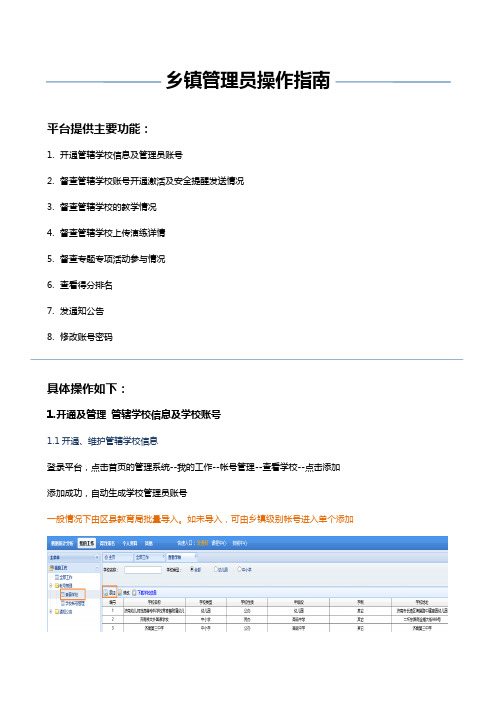
乡镇管理员操作指南平台提供主要功能:1.开通管辖学校信息及管理员账号2.督查管辖学校账号开通激活及安全提醒发送情况3.督查管辖学校的教学情况4.督查管辖学校上传演练详情5.督查专题专项活动参与情况6.查看得分排名7.发通知公告8.修改账号密码具体操作如下:1.开通及管理管辖学校信息及学校账号1.1开通、维护管辖学校信息登录平台,点击首页的管理系统--我的工作--帐号管理--查看学校--点击添加添加成功,自动生成学校管理员账号一般情况下由区县教育局批量导入。
如未导入,可由乡镇级别帐号进入单个添加1.2修改学校年级段信息登录平台,点击首页的管理系统--我的工作--帐号管理--查看学校--选中学校--点击修改完全中学:初中+高中全学段:包含有幼儿园九年一贯制(1-9年级)十二年一贯制(1-12年级)学校信息不能删除,如需删除,联系平台工作人员处理!1.3维护学校管理员账号登录平台,点击首页的管理系统--我的工作--帐号管理--学校账号管理--点击添加/删除学校账号需要修改,选中学校,点击修改若学校管理员忘记帐号或密码,为其查询核对最新的帐号或重置密码。
重置后的初始密码:1234562.督查管辖学校账号开通激活及安全提醒发送情况2.1查看账号开通及激活情况登录平台,点击首页的管理系统--数据统计分析--账号开通及移动版激活情况查看管辖学校账号开通及激活数据点击蓝色字体可以进一步查看此页面的激活状态:是用学校管理员账号激活学校此页面的激活状态:是用班主任账号激活班级2.2查看安全提醒发送情况登录平台,点击首页的管理系统--数据统计分析--移动版安全提醒发送情况查看管辖学校的班主任发送安全提醒数据点击蓝色字体可以进一步查看3.督查管辖学校的教学情况3.1查看各年级课程分布登录平台,点击首页的课程中心可以看到幼儿园小班至高三各年级对应的安全课程附:教师的授课页面展示:3.2查看管辖学校老师的整体教学情况登录平台,点击首页的管理系统--数据统计分析--在平台使用情况中:可以具体查看平台整体使用情况(可按照学年、上、下学期等方式检索查看)3.3查看管辖学校老师的日常授课情况登录平台,点击首页的管理系统--数据统计分析--教师工作情况--教师授课情况按照全学年、上、下学期来检索点击蓝色字体可以进一步查看详细数据查看老师授课,还是显示授课数是零,查看以下说明:3.3查看管辖学校学生的日常授课情况登录平台,点击首页的管理系统--数据统计分析--教师工作情况--学生作业情况点击蓝色字体,可以进一步详查3.4调取老师和学生的教学记录登录平台,点击首页的管理系统--数据统计分析--单个师生情况选择相应信息,输入教师或学生的姓名,可以查看到具体教师或学生的授课、学习详情4.督查管辖学校上传演练详情点击首页的管理系统--数据统计分析--演练详情演练详情:查看管辖学校提交的演练详情及总结5.督查专题专项活动参与情况5.1查看专项活动师生参与情况登录平台,点击首页的管理系统--数据统计分析--教师工作情况--纳入考核专项活动可查看各校师生的学习情况,可以下载、保存相应的数据纳入工作考核的专项活动——秋季安全第一课,119消防专题,122交通专题,寒假专项,3月安全教育日,415国家安全专题,5、6月防溺水专题,暑假专项5.2查看专题课开展情况登录平台,点击首页的管理系统--数据统计分析--专题课开展情况查看各校相应专题活动学生的学习情况,可以下载、保存相应的数据专题专项活动基本分为学校版和家庭版分值各自25分,总分50分(寒暑假专题只有家庭版,就是总分50分)6.查看得分排名登录平台,点击首页的管理系统--得分排名选择相应按钮,查看我的得分排名、各校得分排名、区县各校得分排名、本市各校得分排名本市各校得分排名:选择全学年,上、下学期、全年等方式进行查看,也可以按照教学过程、教学效果、专项活动等指标排序。
成都市学校安全工作平台操作指南

成都市学校安全工作平台操作指南成都市学校安全工作平台推出使用以来,我县学校、幼儿园使用情况不理想,这个又是市教育局多次强调的安全工作检查的重点(尤其是安全管理达标检查的必查内容之一)。
请各校(园)对照这个操作指南,结合学校、幼儿园使用实际,在2018年1月12日前完善完毕,县教育局将组织力量检查各校填报情况,并视情通报。
安全管理平台一、基础数据管理(一)学校基本情况管理1.学校基本情况点击“学校基本情况”,点击左上角“修改”,完善里面的每一项内容。
其中“校、院长”和“学校法人”均填学校校(园)长;“学校周边平面图”栏目在“搜索地图”栏前输入“学校(幼儿园)”全称,敲击回车,放大地图,直到清晰显示学校所在位置,点击地图上的学校名称,显示学校经纬度后,再点击“保存”,最后查询是否显示的是正确地图,这个可能要反复操作多次,才能成功。
2.学校师生管理要完善所有的班级情况3.安全组织架构点击“新增”,选择相应的“负责人”和“机构”,最后点“确定”。
“安全领导小组”填学校校(园)长为组长,分管领导为副组长,其他人员为成员(五人以上);“学校安保队伍”填分管领导为安保主任,保安及其他人员(五人以上)为安保成员;“学校应急队伍”以学校校(园)长为指挥组长,下设各小组均应有组长和组员(至少一人)。
其他需要填报的地方均应填报。
4.学校安全地图点击“学校安全地图”,分别点击“学校建筑平面图”和“应急避险疏散平面图”,再点击“编辑”,然后选择地图,最后点“保存”即可(注意:图片上传格式为JPg、Png,大小不超过5M);“学校周边平面图”上传方法,同样点击“编辑”,然后选择“上传地图”,在“搜索地图”后面输入学校名称,敲击回车,放大地图,直到清晰显示学校所在位置,点击地图上的学校名称,显示学校经纬度后,再点击“保存”,最后查询是否显示的是正确地图,这个可能要反复操作多次,才能成功。
5.专家队伍管理点击“专家队伍管理”,选择“新增”,填完所有带*项目,最后点上报。
- 1、下载文档前请自行甄别文档内容的完整性,平台不提供额外的编辑、内容补充、找答案等附加服务。
- 2、"仅部分预览"的文档,不可在线预览部分如存在完整性等问题,可反馈申请退款(可完整预览的文档不适用该条件!)。
- 3、如文档侵犯您的权益,请联系客服反馈,我们会尽快为您处理(人工客服工作时间:9:00-18:30)。
1. 系统整体功能介绍
学校管理员主要管理创建网格和创建学校分管责任人、学校具体负责人、网格巡检员。
2. 系统主要业务介绍
学校管理员需要录入和维护的主要数据,如下图所示:
3. 基础信息
网格管理
学校管理员创建网格信息,如下图所示:
添加:添加网格片区/编辑:编辑网格信息/删除:删除网格列表
-
4. 用户信息
用户创建
学校管理员创建及维护本校的分管责任人和具体负责人及网格巡检员。
其中学校分管责任人和学校具体负责人只能有一个,管理员在创建用户时产生的用户密码为123456。
学校分管责任人列表,如下图所示:
编辑:编辑学校分管责任人的真实姓名和手机号
重置密码:重置后默认密码为123456
学校具体负责人列表,如下图所示:
编辑:编辑学校具体负责人的真实姓名和手机号
—
重置密码:重置后默认密码为123456
网格巡检员列表,如下图所示:
添加网格巡检员,输入必填项,新增网格巡检员,如下图所示:
设置网格巡检员,选择网格及用户即可设置网格巡检员,如下图所示:
编辑:编辑网格巡检员的真实姓名和手机号,还可以选择对应的网格
重置密码:重置后默认密码为123456/禁用:删除网格巡检员数据
5. 随手拍
《
点击右下角随手拍按钮,弹出随手拍登记框,如下图所示:
登记随手拍隐患后,数据显示在对应的学校具体负责人安全隐患随手拍模块列表中。
